釷Es el artículo que le ayudará a solucionar el error de configuración en Windows 10 no está abierto.Si su aplicación de configuración no se puede abrir, no se preocupe.
Hemos enumerado 5 formas sencillas de corregir todos los errores relacionados con la aplicación Configuración de Windows 10.
Windows se ejecuta en más del 90% de las computadoras en todo el mundo, y su éxito en la lista se debe principalmente a la interfaz de usuario (UI) simple y fácil de usar.En Windows 10, se introducen configuraciones, que es muy simple de usar.Comparado con "Configuración", su predecesor "Panel de control" está disponible en versiones anteriores de Windows (como Windows XP, 7, 8, etc.) y no es muy amigable.
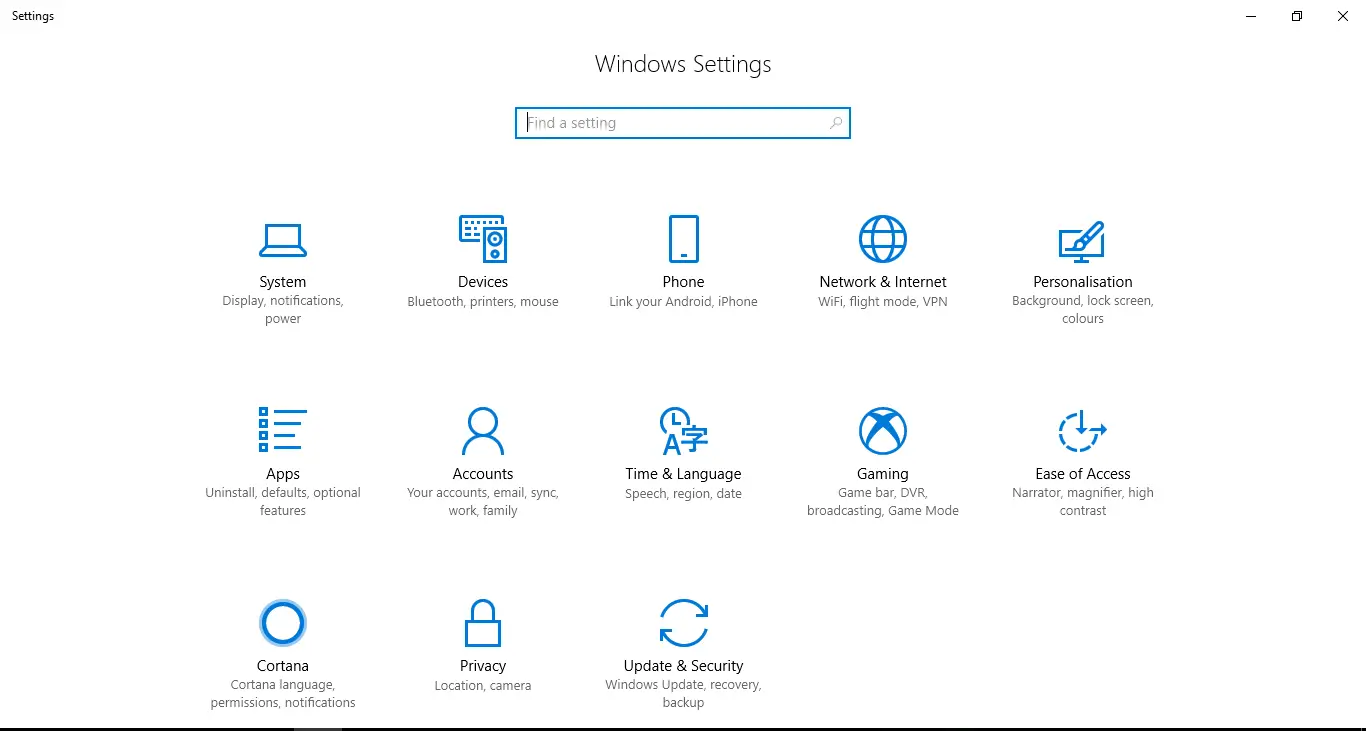
Cómo corregir la configuración que no se puede aplicar en los problemas de Windows 10
Algunos usuarios informan"Configuración" simplemente no puede estar en Windows中Abierto或Después de abrir el menú "Configuración" después de congelar / colgar, Microsoft ha proporcionado algunos parches para este problema en la última actualización, pero algunos usuarios (independientemente de si están actualizados o no) todavía tienen este problema.
La configuración proporciona una manera fácil de personalizar y controlar todas las funciones y operaciones clave, comoActualización, privacidad, cuenta, red¡Espere!Por lo tanto, esto significa que si la "Configuración" deja de abrirse, es posible que no pueda actualizar Windows, ¡lo cual da miedo!No se preocupe, le proporcionamos 5 formas de solucionar este problema, elija el método que se adapte a sus necesidades.
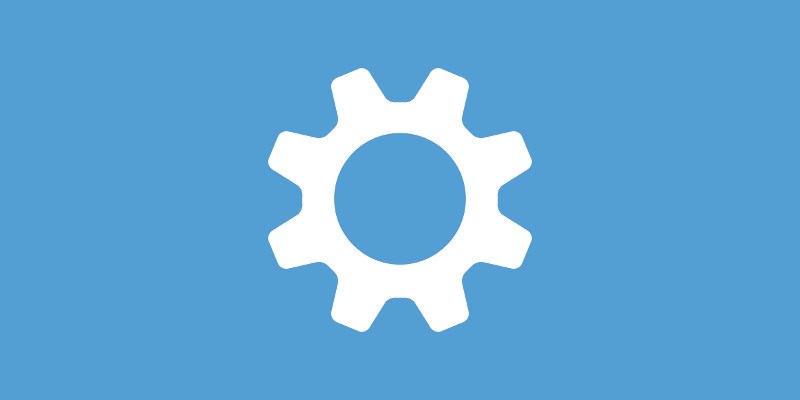
Procedimiento Operativo Estándar
Los usuarios que migran de Windows 8, 8.1, 7 a Windows 10 generalmente se encuentran con la situación de que no pueden abrir la configuración, por lo que algunos archivos de sistema nuevos pueden entrar en conflicto con archivos antiguos, lo que genera confusión.Los usuarios de Windows 10 pueden utilizar los siguientes dos métodos alternativos para resolver este problema: "Panel de control"con"Símbolo del sistema "(Windows Powershell).
El panel de control es una versión menos atractiva de la configuración que existe en Windows desde hace mucho tiempo y tiene más funciones y operaciones.Aunque el símbolo del sistema es la aplicación menos fácil de usar en Windows 10, también se puede considerar como una alternativa a la configuración de Windows 10.
Sin embargo, si está seguro de que desea restaurar la configuración como antes, siga esta guía, pero antes de saltar a la solución, siga los siguientes pasos no estándar:
Respuesta: A veces, un simple reinicio puede producir milagros, así que reinicie Windows.
B. Muchos usuarios de Windows no saben el hecho de que la configuración se puede deshabilitar, así que verifique la configuración y use el registro para habilitarla nuevamente.La modificación del registro es un método avanzado. Si no está seguro, puede omitir este paso y crear un punto de restauración del sistema como precaución antes del paso de creación.
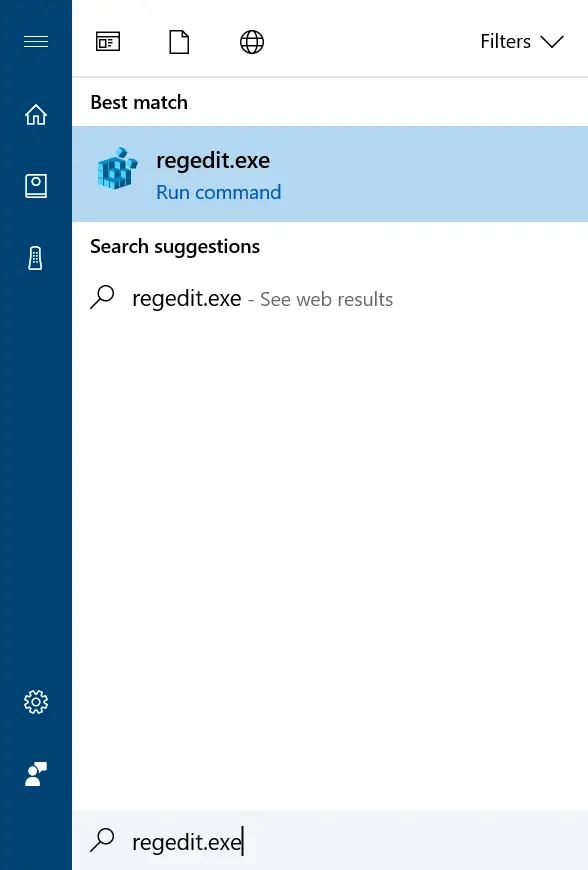
Una generación.Aconteció enEn la barra de tareas (Cortana)buscar" regedit.exe "VenAbrir el registro, Y luego haga clic en el primer resultado o presione "Windows + R" y escriba "regedit" y presione Enter.
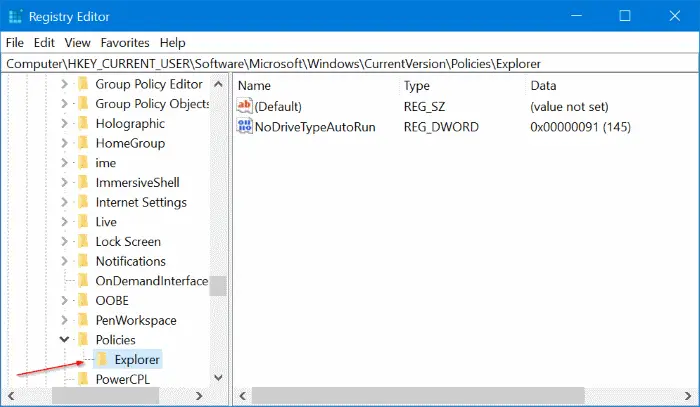
ii.Se abrirá la ventana del Editor del registro.A la izquierda, se mostrará una larga lista de carpetas, busque la carpeta mencionada y haga clic para expandir -HKEY_CURRENT_USER Software Microsoft Windows CurrentVersion Strategy Explorer.
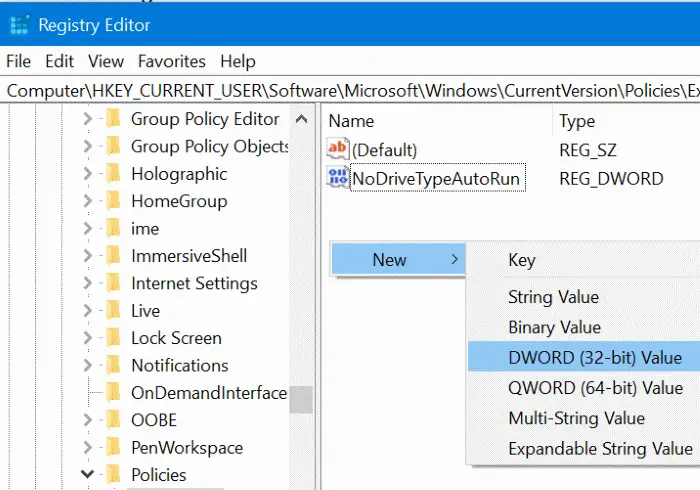
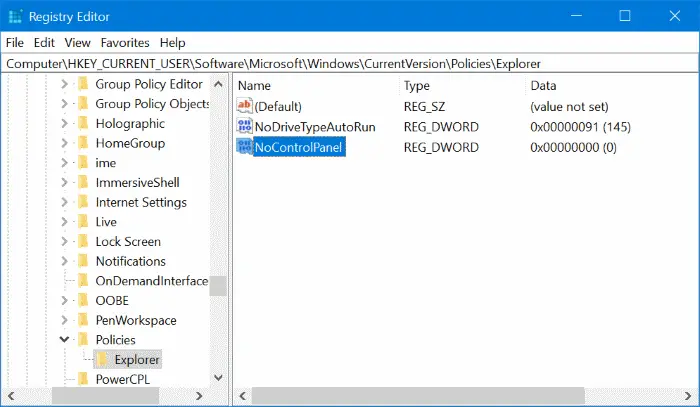
iii.Después de llegar a la carpeta del Explorador, verifique si el archivo NoControlPanel existe en el lado derecho y luego haga clic con el botón derecho en la parte en blanco como se muestra en la figura a continuación, luego seleccione Nuevo y haga clic enValor DWORD (32 bits).Ingrese el nombre del valor como " NoControlPanel ".

iv.Se creará un nuevo archivo NoControlPanel, haga doble clic en el archivo y establezca los datos del valor en " 0 "porHabilitar "Configuración / Panel de control",yPara instalacion"1" para deshabilitarlos.Haga clic en Aceptar.Después de salir, presione " Windows + I ", si la configuración aún no se abre, continúe con la guía.
Instale la actualización para arreglar la aplicación de configuración
Aunque Windows se implementa más de una vez al mes, a veces puede ser molesto, pero no debe detener la actualización porque puede resolver su problema.En esta solución, comprobaremos si hay actualizaciones pendientes y las instalaremos.Querrá saber cómo instalaremos la actualización si la configuración no funciona, usaremos el método alternativo anterior:
Símbolo del sistema: abra el símbolo del sistema en modo elevado (consulte "Cómo reinstalar aplicaciones de Windows" para obtener ayuda).Escribe "
wuauclt.exe / Updatenow "Y presione Entrar.Si no sucede nada más, inténtelo varias veces; de lo contrario, es posible que no haya actualizaciones para instalar.
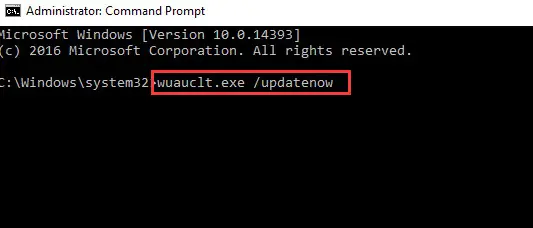
Panel de control: esta es otra forma de hacer lo mismo. Abra el Panel de control buscando el mismo contenido en la barra de tareas.Busque "actualizar" en la esquina superior derecha y haga clic en "Ver actualizaciones instaladas"Para instalar todas las actualizaciones pendientes (si las hay).
Utilice el solucionador de problemas de Windows para corregir errores en los que la configuración no funciona
Si está utilizando la solución de problemas proporcionada por Windows, puede pensar que es muy ineficiente y puede omitir este método.Bueno, en los últimos años, la solución de problemas de Windows se ha mejorado mucho, no solo en la detección de problemas, sino también en la resolución de problemas.Para comenzar a solucionar problemas, necesitamos abrir el panel de control.
En el panel de control, busque "solución de problemas" y haga clic en el primer resultado.En la sección "Programas", haga clic en él para ejecutar la solución de problemas.Además, verifique el contenido en "Sistema y seguridad".
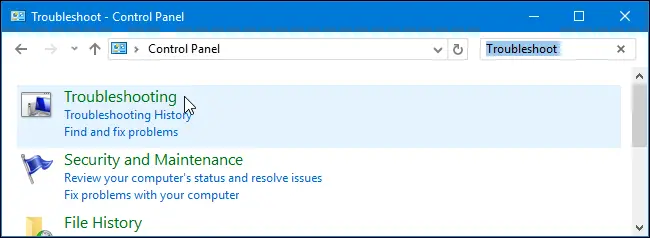

Utilice SFC / Scannow para arreglar
Todos los problemas de Windows se pueden resolver a través del símbolo del sistema.Aquí, buscaremos problemas en Windows (por ejemplo, archivos / aplicaciones dañados).Usa el comando " SFC / scannow ", esto reemplazará todos los archivos dañados con archivos en caché.
1. Abra el "Símbolo del sistema" buscando "Símbolo del sistema" en la barra de tareas o presionando "Tecla de Windows + R" y buscando "cmd".** Nota: Para que este comando funcione, abra un símbolo del sistema en modo administrador.**
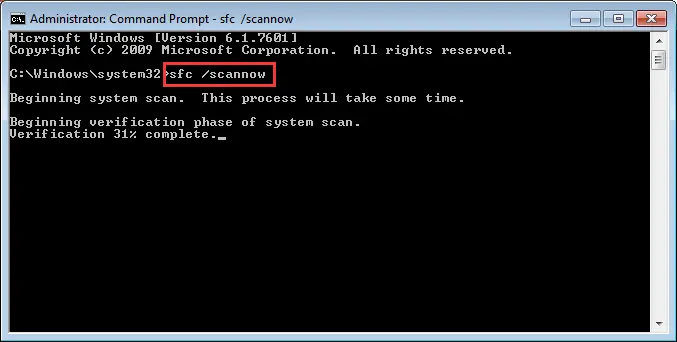
2. En el símbolo del sistema Escribe o copia y pega " SFC / scannow ".Espere a que se complete el escaneo.Abra la aplicación Configuración para confirmar si el problema está resuelto; de lo contrario, continúe.
Reinstale las aplicaciones de Windows
En este método, reinstalaremos la aplicación "Configuración", pero catch es el comando a usar, y la forma en que funciona es reinstalar todas las aplicaciones de Windows, y no perderá ningún dato crítico en el proceso.Para ello, usaremos Símbolo del sistema / Windows Powershell.
1. Abra el símbolo del sistema en el modo de administrador buscando el símbolo del sistema en la barra de tareas, luego haga clic con el botón derecho en el primer resultado y luego haga clic en "Ejecutar como administrador", o directamente en el botón "Inicio" Haga clic con el botón derecho del mouse y luego haga clic en "Símbolo del sistema (administrador)". .

2. Se debe abrir una ventana de símbolo del sistema.Copie este comando y péguelo en " Obtener AppXPackage | Foreach {Add-AppxPackage -DisableDevelopmentMode-Register "$ ($ _. InstallLocation) AppXManifest.xml"} ", reste las comillas una vez. Presione Enter para iniciar la instalación.Reinicie la computadora después de completar, si la configuración aún no se puede usar, continúe con el siguiente método.
Conclusión
Hay otras formas de resolver este problema, como "reiniciar el sistema" y "crear una nueva cuenta de administrador", pero estos dos métodos son extensos y avanzados, y pueden causar la pérdida de datos, por lo que se perdieron.La solución anterior definitivamente se puede resolverLa configuración no está activada en Windows.También omitimos las aplicaciones de terceros porque son innecesarias.

![Corrija el error de que no se puede encontrar la dirección DNS [5 métodos] Corrija el error de que no se puede encontrar la dirección DNS [5 métodos]](https://infoacetech.net/wp-content/uploads/2021/03/4387-22-150x150.png)
![Cómo forzar la eliminación de archivos [5 métodos] Cómo forzar la eliminación de archivos [5 métodos]](https://infoacetech.net/wp-content/uploads/2021/03/4590-images-1-150x150.png)

![Cómo ver la versión de Windows [muy sencillo]](https://infoacetech.net/wp-content/uploads/2023/06/Windows%E7%89%88%E6%9C%AC%E6%80%8E%E9%BA%BC%E7%9C%8B-180x100.jpg)

